Как изменить название процессора в Windows
- Recluse
- 29.12.2016
- 93 660
- 19
- 23.05.2020
- 143
- 142
- 1

С помощью редактирования реестра, в Windows можно поменять отображающееся название процессора в Свойствах системы. Довольно бесмысленное занятие, но однажды оно может понадобиться по каким-либо причинам - розыгрышь, или просто самовнушение, что у вас в компьютере установлено особенное "железо".
Меняем название процессора через реестр
Для этого необходимо:
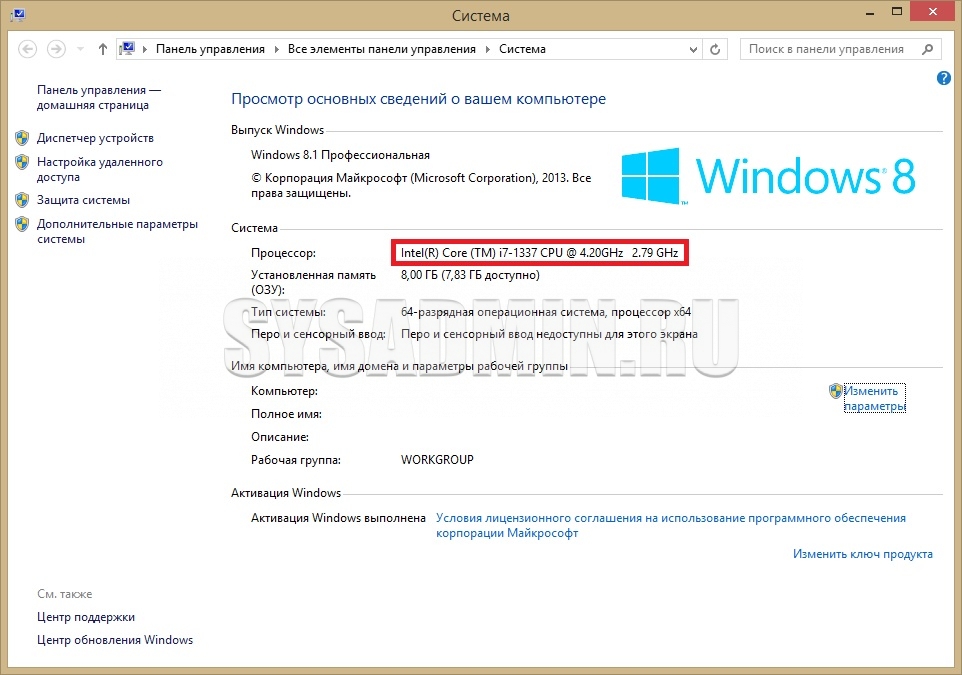
- Открываем "Редактор реестра" и переходим в ветку HKEY_LOCAL_MACHINE\HARDWARE\DESCRIPTION\System\CentralProcessor\0.
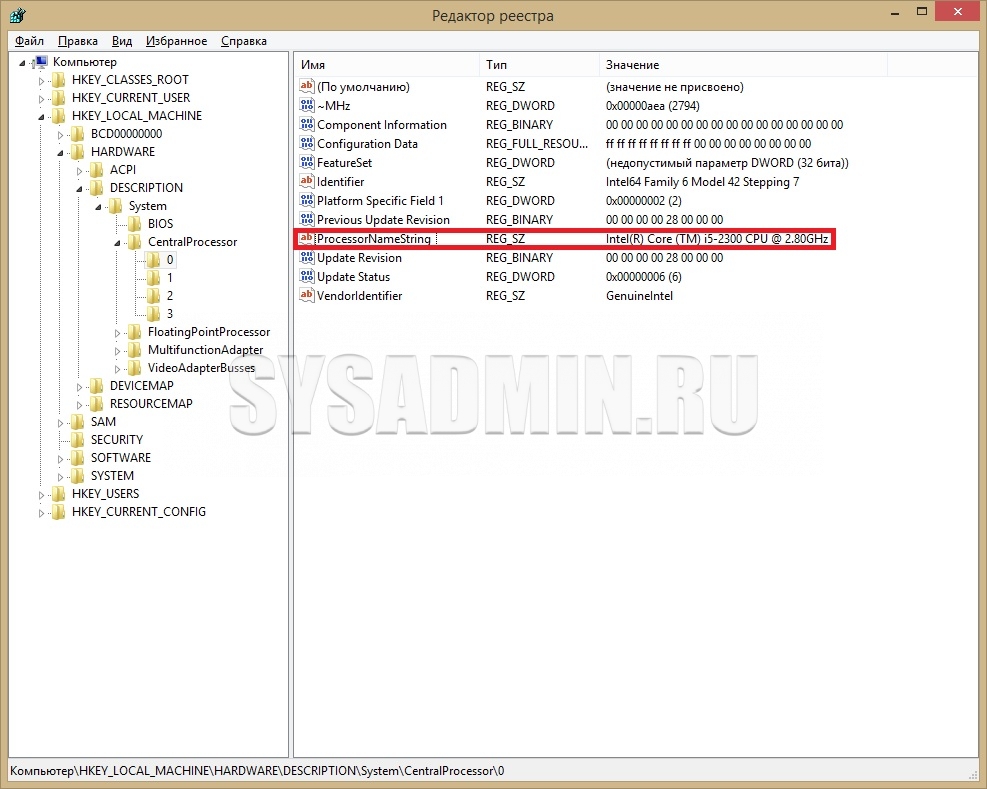
- Там находим строку с названием
ProcessorNameString, собственно она и отвечает за отображающееся название процессора. Вписываем в эту строку все, что душе угодно - например Intel(R) Core (TM) i7-1337 CPU @ 4.20GHz.
- Если теперь, после этого открыть "Свойства системы" по новой, то там будет новое, заданное вручную название CPU.
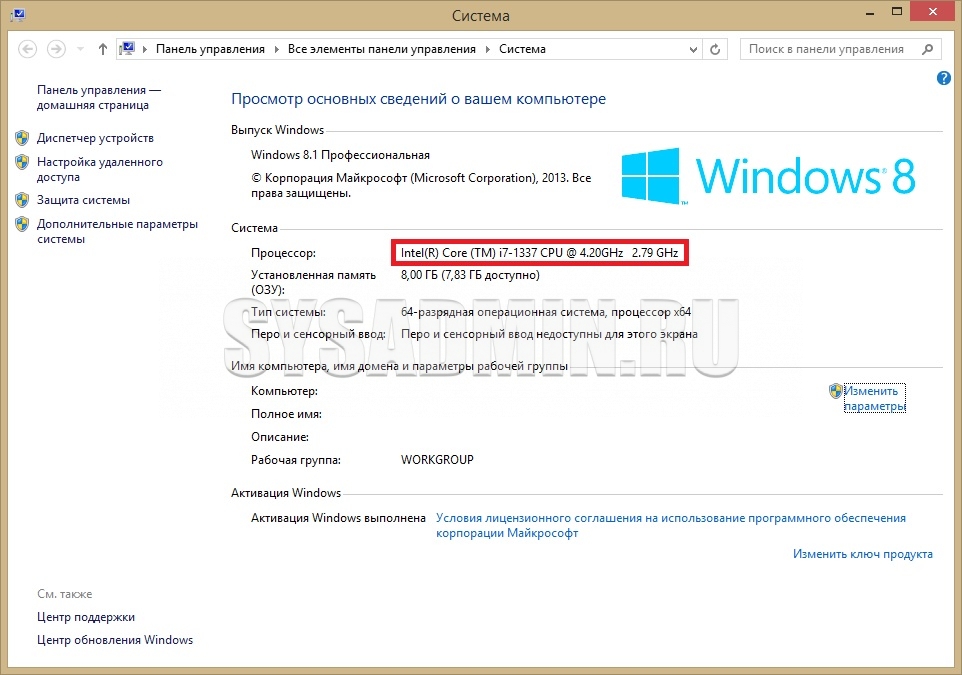
А это уже Свойства системы с вручную заданным названием процессора.
Однако, стоит отметить, что после перезагрузки все опять вернется как было, и чтобы не повторять данные манипуляции с реестом снова, достаточно проделать следующее:
- Создаем bat файл следующего содержания:
REG ADD "HKEY_LOCAL_MACHINE\HARDWARE\DESCRIPTION\System\CentralProcessor\0" /t REG_SZ /v "ProcessorNameString" /d "Intel(R) Core (TM) i7-1337 CPU @ 4.20GHz" /f - Копируем этот файл в автозагрузку - попасть туда можно открыв меню Пуск, найдя там папку "Автозагрузка", и нажав по ней правой кнопкой мыши выбрать пункт "Открыть".
Добавить комментарий